Aggiornato il 07/03/2025 • Archiviato in: Suggerimenti per Computer Windows • Soluzioni comprovate
Windows 10 e altre applicazioni Windows precedenti sono piattaforme meravigliose grazie alle loro funzionalità integrate che ne migliorano l'usabilità. Queste piattaforme hanno capacità di risoluzione dei problemi efficaci per identificare e risolvere problemi tecnici. Un problema molto comune con cui molti utenti devono confrontarsi è il problema della memoria insufficiente. In questo articolo, ti mostreremo come risolvere questo problema in pochi minuti.
Il messaggio "il tuo sistema ha poca memoria" può causare ritardi e malfunzionamenti del sistema che ti lasceranno frustrato. Questo è un problema riscontrato dagli utenti di Windows 10, 8 e persino Windows 7 in alcuni casi. L'errore di memoria insufficiente può verificarsi per diversi motivi, ma con il nostro aiuto dovresti riuscire a risolverlo utilizzando uno dei numerosi passaggi che ti mostreremo di seguito.
Il tuo computer potrebbe visualizzare questo errore per molte ragioni. Alcune delle istanze possono includere.
Questi motivi potrebbero non essere gli unici in quanto ce ne sono molti altri. Indipendentemente dalla causa, ecco alcuni passaggi per la risoluzione dei problemi che puoi utilizzare per correggere il problema.
Alcuni file di dati dannosi potrebbero attivare l'errore "Il tuo sistema ha poca memoria". Questi file o programmi tenderanno a chiederti di scaricare software per risolvere il problema. Queste sono truffe che puoi evitare. Con una scansione completa del sistema, puoi correggere l'errore. Per scansionare il tuo PC avrai bisogno di un ottimo programma antivirus che può essere scaricato online. A seconda del tipo di software antivirus che utilizzi, segui questi passaggi per una scansione completa del sistema.
![]()
Se l'errore di memoria insufficiente è stato causato da malware o virus, il programma antivirus lo individuerà e lo eliminerà. L'errore di memoria insufficiente a comparsa scomparirà.
A volte, possono verificarsi errori di memoria insufficiente se ci sono troppi errori che occupano così tanto spazio nella tua memoria. Sarà utile al tuo interesse rimuovere alcuni programmi che non sono importanti per te per creare spazio per quelli più importanti. Ecco come rimuoverli.

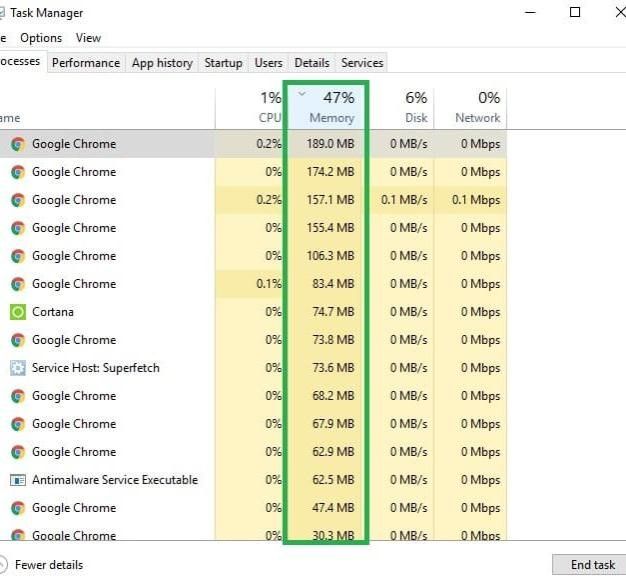
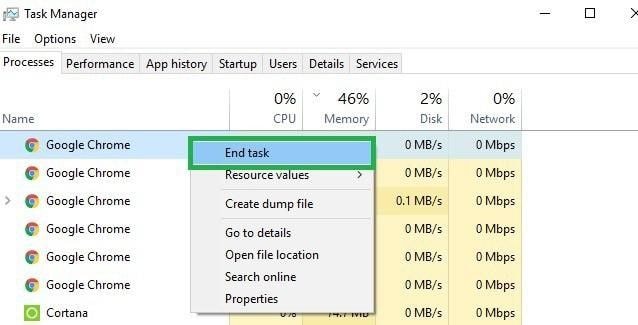
A volte i tuoi programmi potrebbero chiudersi forzatamente a causa di un malfunzionamento da qualche parte. Ciò potrebbe richiedere un errore di memoria insufficiente. Ciò potrebbe essere dovuto al fatto che il tuo computer sta allocando troppo spazio di memoria al programma in questione. Per risolvere questo tipo di errore segui questi passaggi.

Molte persone non sanno che possono aumentare manualmente la memoria virtuale per risolvere gli avvisi di memoria insufficiente. Questo può essere fatto attraverso questi passaggi elencati.
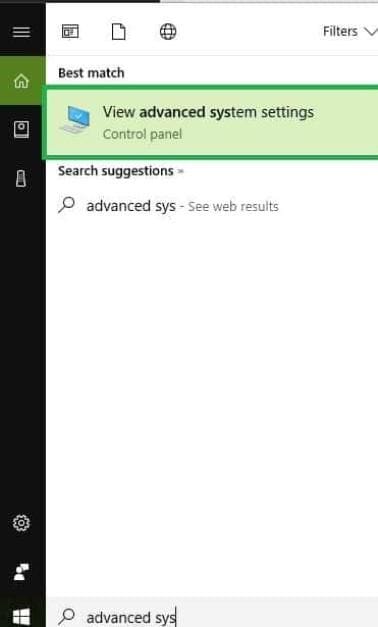
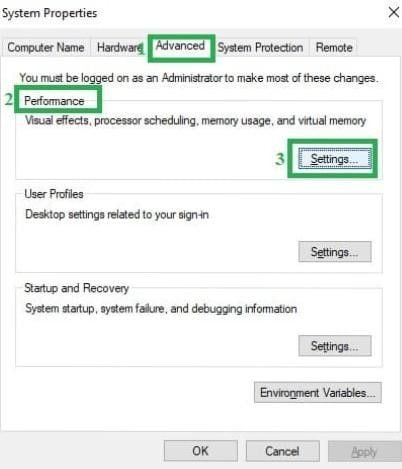
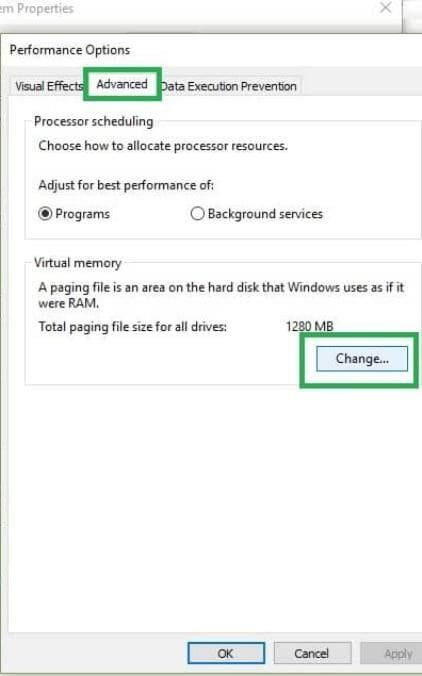
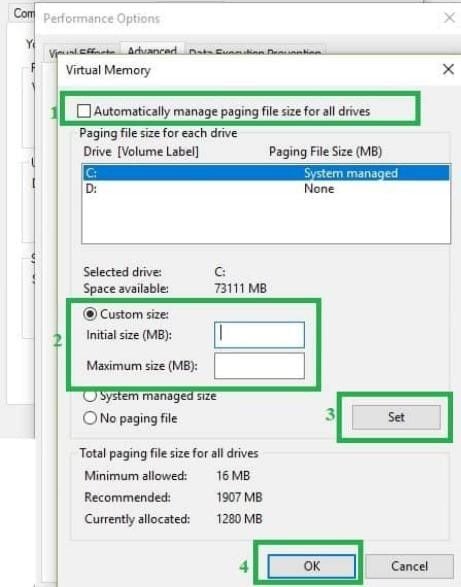
Un altro modo semplice per correggere l'errore di memoria insufficiente consiste nel correggere il tuo Registro con uno strumento di pulizia. Prima di riparare il tuo Registro non dimenticare di eseguire prima il backup nel caso in cui si verifichi un errore durante il processo. Puoi utilizzare il controllo file di Microsoft System per verificare la presenza di danneggiamento dei file. Ecco come eseguire un controllo file di sistema con lo strumento Microsoft.
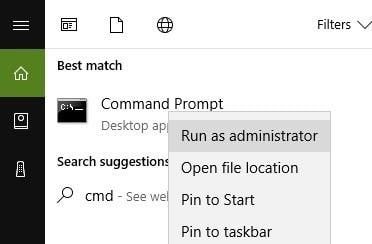
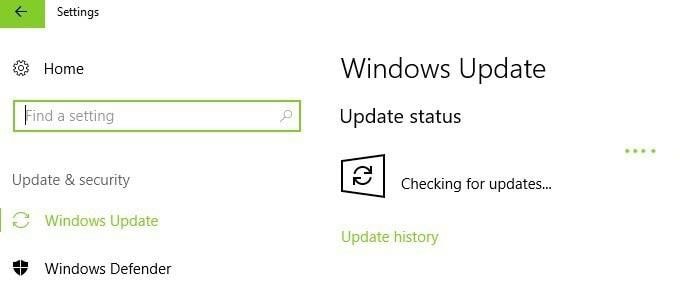
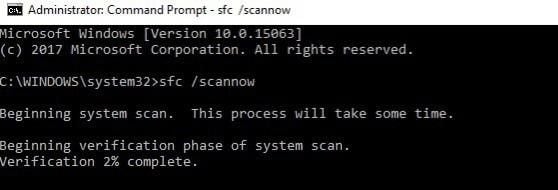
Devi assicurarti che il tuo PC sia in esecuzione sull'ultimo sistema operativo Windows. Microsoft fornisce spesso agli utenti aggiornamenti per migliorare la funzionalità e risolvere i problemi.
Per accedere alla sezione Aggiorna , digita semplicemente "aggiorna" nella barra di ricerca, quindi procedi a Windows Update per installare gli aggiornamenti, se disponibili.
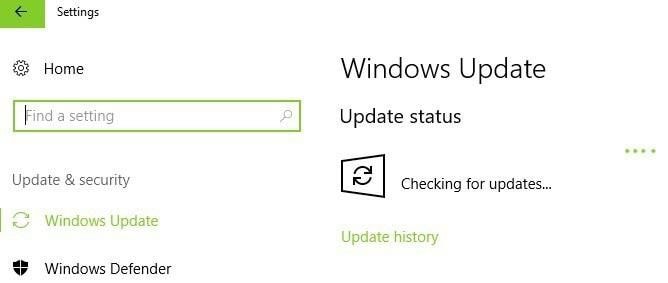
Puoi verificare la presenza di errori del disco in Esplora file. Tutto quello che devi fare è fare clic con il pulsante destro del mouse sull'unità specifica che desideri scansionare e scegliere "Proprietà. Nella scheda degli strumenti, seleziona Verifica, quindi seleziona "Scansione unità"
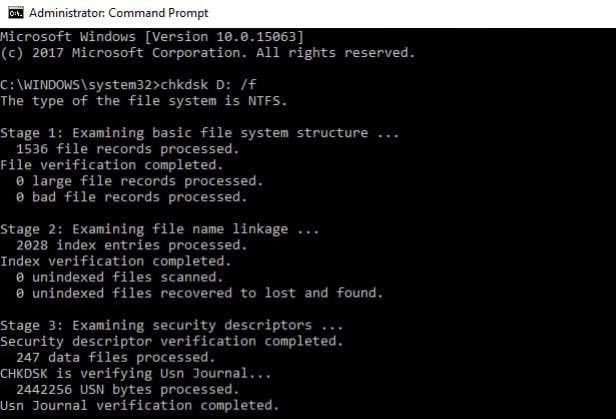
Puoi utilizzare Pulizia disco per eliminare cartelle e file temporanei che non ti servono. Quando navighi in Internet con il tuo PC, si accumulano file e cartelle di cui potresti non aver bisogno. Questi file potrebbero consumare il tuo spazio. Pulisci con questi passaggi.
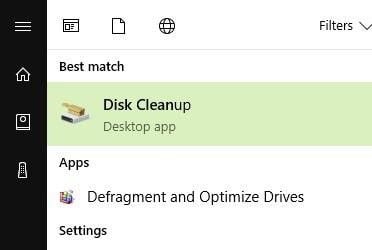
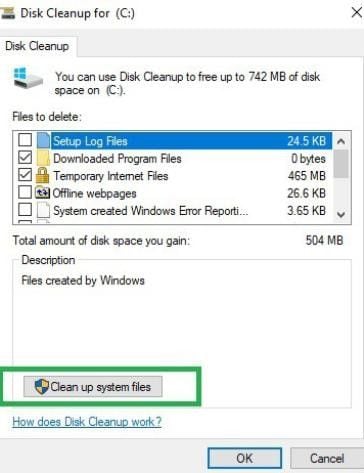
Se hai installato un nuovo software sul tuo PC, potresti prendere in considerazione la possibilità di disinstallarlo. Per farlo,
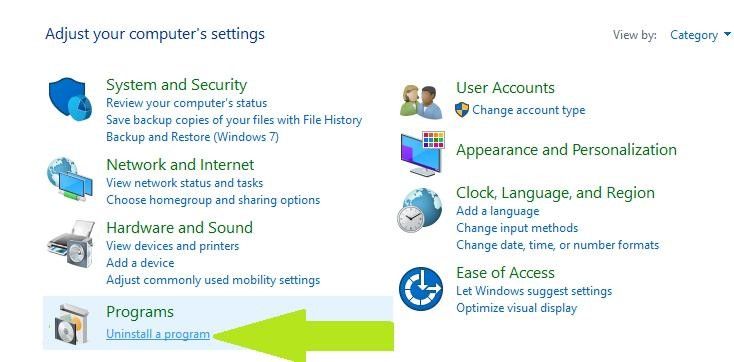
Questi nove metodi sopra evidenziati si sono rivelati metodi molto efficaci per risolvere i problemi associati al fatto che il tuo computer ha poca memoria. Se nessuno di questi metodi funziona per te, considera di espandere la tua RAM per creare più spazio per dati aggiuntivi. Ulteriori informazioni sui metodi per correggere gli errori di memoria insufficiente .
